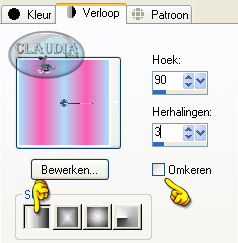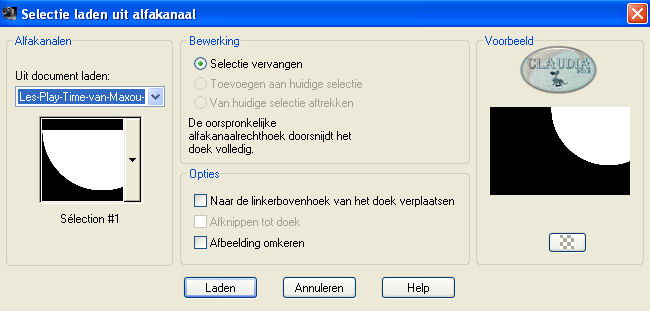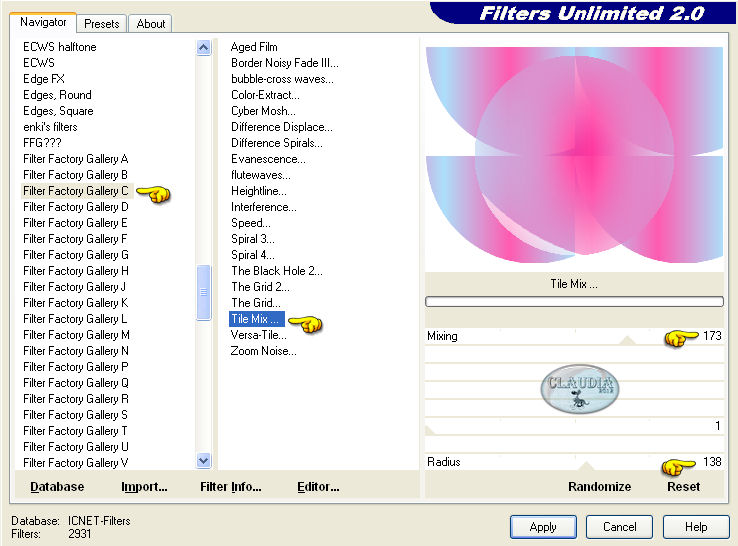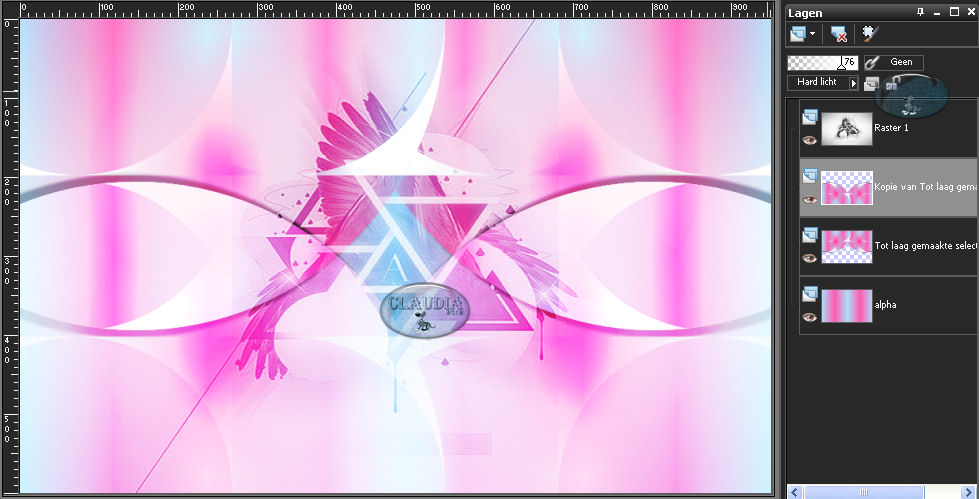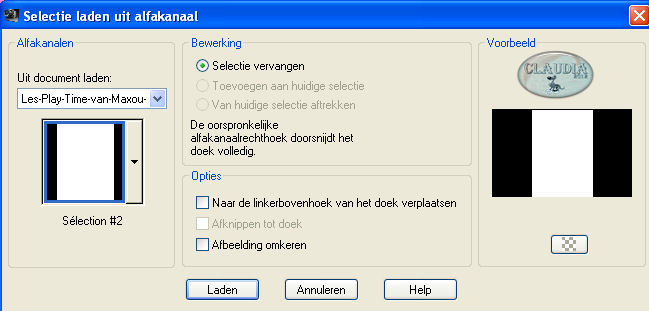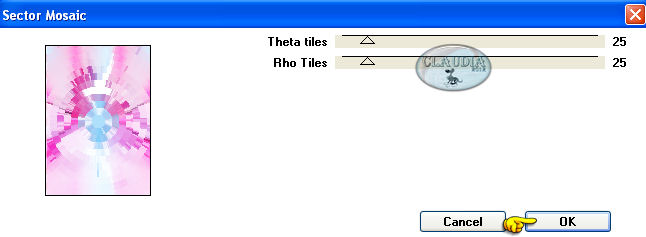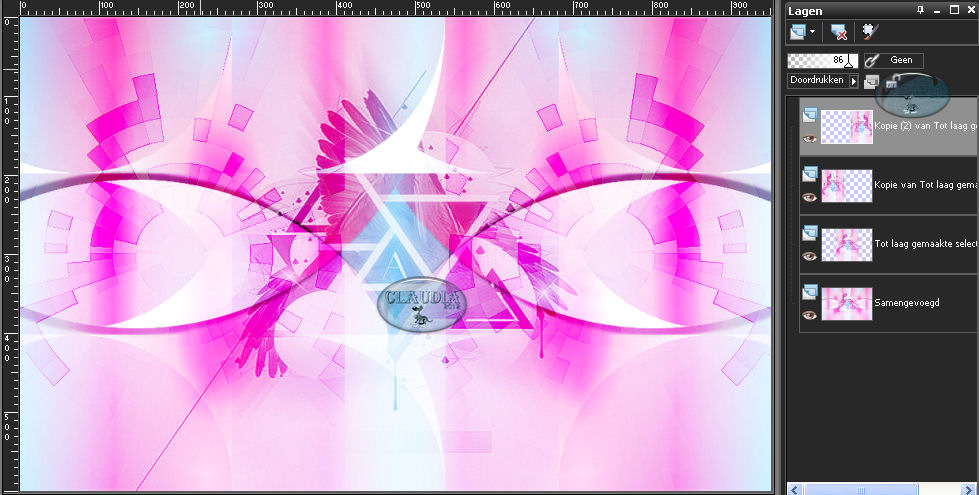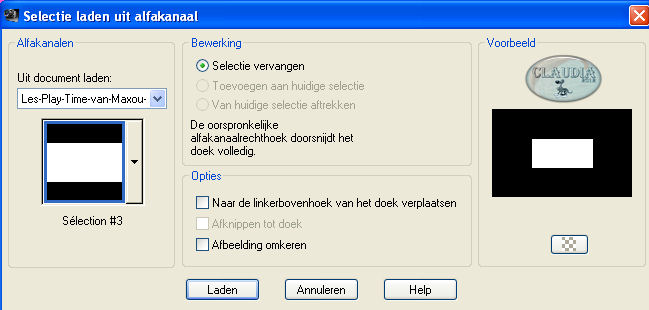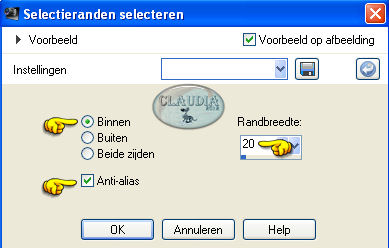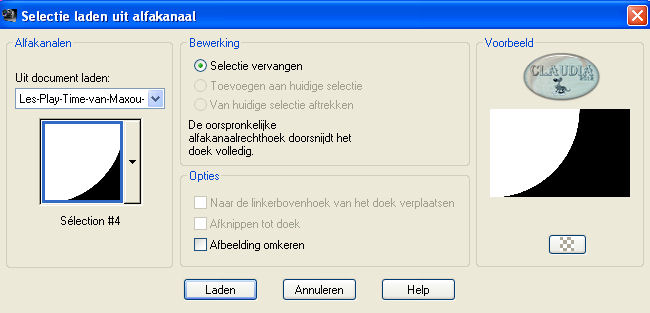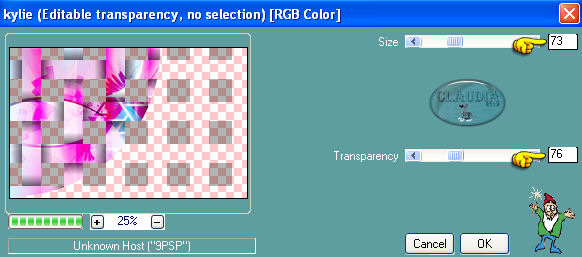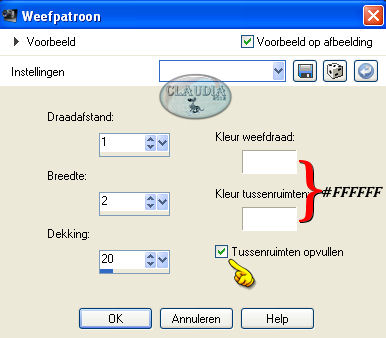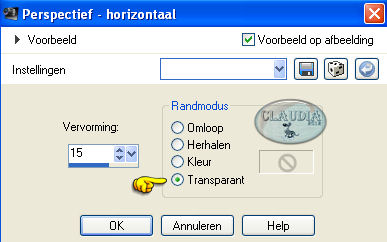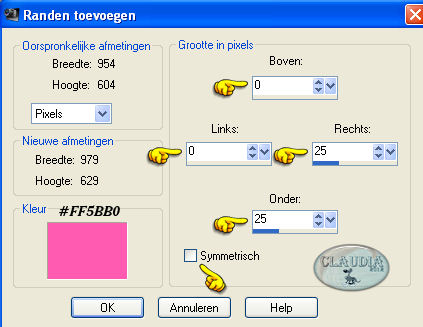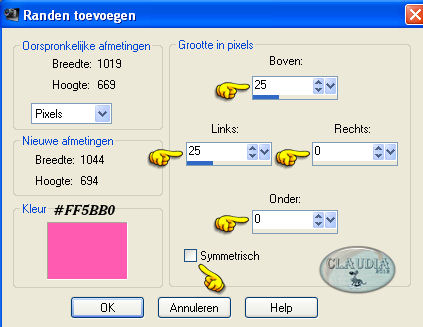|
Deze tutorial is auteursrechtelijk beschermd door Maxou, alle rechten voorbehouden. Deze les is geschreven in PSP X3 op 18-09-2013. Merci beaucoup Maxou, que je pouvez traduire vos leçons en Néerlandais Claudia.
Materialen :
De gebruikte filters in deze les :
***Importeer het filter Factory Gallery in het filter "Filters Unlimited 2.0"***
Kleurenpallet :
Voorgrondkleur = #ADDFFA Klik met de muis in de Voorgrondkleur en maak een Verloop met deze instellingen :
1. Open uit de materialen het bestand "alpha".
2. Vul het bestand met het Verloop.
3.
4. Open uit de materialen het plaatje "bpwp_600_triabal".
5. Activeer de onderste laag in het Lagenpallet.
6. Selecties - Laag maken van selectie.
7. Effecten - Insteekfilters - <I.C.NET Software> - Filters Unlimited 2.0 - Filter Factory Gallery C - Tile Mix :
Effecten - 3D Effecten - Slagschaduw : Verticaal = 10 Selecties - Niets selecteren.
8. Lagen - Dupliceren.
9. Lagen - Dupliceren.
10. Lagen - Samenvoegen - Zichtbare lagen samenvoegen.
11. Selecties - Selectie laden/opslaan - Selectie laden uit alfkanaal : Sélection #2
12. Selecties - Laag maken van selectie.
13. Lagen - Dupliceren.
14. Effecten - Insteekfilters - Pixelate - Sector Mosaic :
Selecties - Niets selecteren.
15. Effecten - Afbeeldingseffecten - Verschuiving : Horizontale verschuiving = -270 Lagen - Eigenschappen : zet de Mengmodus van deze laag op Doordrukken en de Dekking op 86%.
16. Lagen - Dupliceren.
17. Activeer in het Lagenpallet de laag "Tot laag gemaakte selectie" (= de 2de laag onderaan).
18. Selecties - Selectie laden/opslaan - Selectie laden uit alfkanaal : Sélection #3
19. Selecties - Laag maken van selectie.
20. Selecties - Wijzigen - Selectieranden selecteren :
21. Activeerde Vlakvulling (= emmertje) en vul de selectie met de witte kleur : #FFFFFF.
22. Effecten - 3D Effecten - Slagschaduw met dezelfde instellingen als eerder, maar zet nu Verticaal en Horizontaal op 5.
23. Op dezelfde laag pas je nogmaals een slagschaduw toe maar zet nu Verticaal op 50 en Horizontaal op 40
24. De slagschaduwlaag is nu de actieve laag.
25. Activeer de onderste laag in het Lagenpallet (= Samengevoegd).
26. Selecties - Laag maken van selectie.
27. Effecten - Insteekfilters - Photoshopfun II - kylie :
28. Selecties - Alles selecteren.
29. Selecties - Zwevend.
30. Effecten - Textuureffecten - Weefpatroon :
31. Selecties - Wijzigen - Selectieranden selecteren met dezelfde instellingen als eerder,
32. Vul de selectie met de witte kleur.
33. Effecten - 3D Effecten - Slagschaduw met de dezelfde instellingen als eerder,
34. Effecten - Geometrische effecten - Perspectief - horizontaal :
Lagen - Eigenschappen : zet de Mengmodus van deze laag op Overlay en de Dekking op 44%.
35. Open uit de materialen het WordArt "0_a5e82_d0df1be4_L".
36. Afbeelding - Randen toevoegen : 2 px met de witte kleur (#FFFFFF), Symmetrisch aangevinkt.
37. Afbeelding - Randen toevoegen :
38. Afbeelding - Randen toevoegen : 20 px met de witte kleur (#FFFFFF), symmetrisch aangevinkt.
39. Afbeelding - Randen toevoegen :
40. Afbeelding - Randen toevoegen : 40 px met de witte kleur (#FFFFFF), symmetrisch aangevinkt.
41. Open uit de materialen de tube "BeautyBlueBow_CibiBijoux".
42. Afbeelding - Spiegelen.
43. Afbeelding - Formaat wijzigen : 90%, formaat van alle lagen wijzigen niet aangevinkt.
44. Effecten - 3D Effecten - Slagschaduw : Verticaal = 12 Aanpassen - Scherpte - Verscherpen.
45. Open uit de materialen het element "deco_maxou".
46. Lagen - Schikken - Omlaag.
47. We eindigen deze les met het toevoegen van een rand van 2 px met de roze kleur (#FF5BB0),
48. Lagen - Nieuwe rasterlaag en plaats hierop je watermerkje.
Sla je werkje op als JPG-formaat en dan is deze mooie les van Maxou klaar.
© Claudia - Juli 2017.
|